来源:www.xinmaotao.net 时间:2022-08-05 08:15
我们都清楚,一般win7笔记本的电脑低时系统会有提示,然后自动进入休眠的状态,这样就会对硬盘造成一定的损耗,那么win7系统如何设置低电量自动关机呢?今天新毛桃u盘装系统为大家介绍win7系统设置低电量自动关机的操作教程。
低电量自动关机设置方法:
1、点击开始按钮,选择控制面板。如图所示:
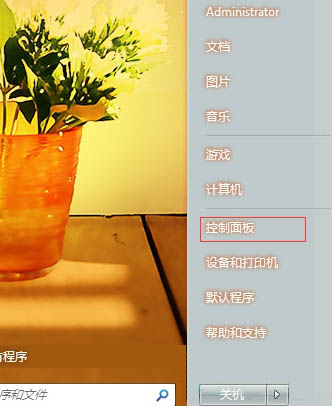
2、将控制面板的查看方式改为大图标,找到电源选项,点击打开;如图所示:
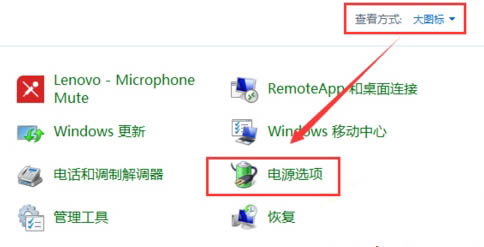
3、在当前的电池指示器显示的计划点击更改设置;如图所示:
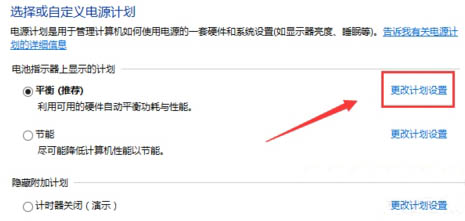
4、选择更改高级电源设置;如图所示:
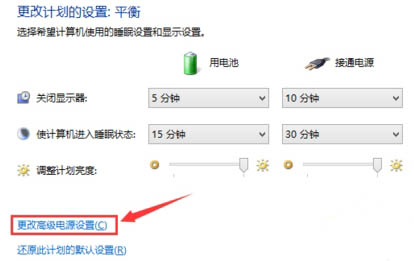
5、找到电池相关的设置,低电量操作选择为关机,点击确定即可。如图所示:
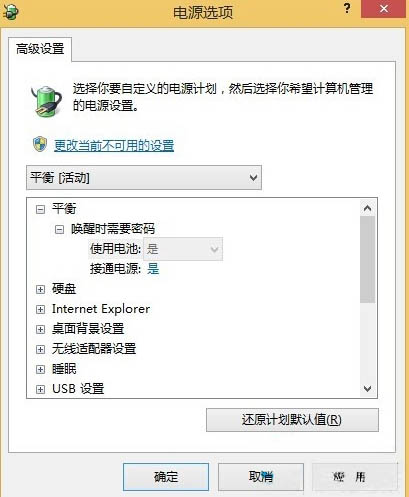
关于win7系统设置低电量自动关机的操作教程就为小伙伴们详细分享到这里了,如果用户们想要设置可以参考以上方法步骤进行操作哦,希望本篇教程能够帮到大家,更多精彩教程请关注新毛桃官方网站。
责任编辑:新毛桃:http://www.xinmaotao.net